Kaip suspausti PNG failus „Linux“.
įvairenybės / / November 15, 2021
PNG arba Portable Network Graphic failai yra labai paklausūs dėl jų lankstumo ir galimybės parodyti skaidrius pikselius. Dauguma piktogramų ir programinės įrangos produktų naudoja PNG kaip numatytąjį vaizdo šaltinį. Tačiau PNG failai yra gana dideli ir gali užimti daug vietos saugykloje. Kai kiekvienas PNG failas gali svyruoti nuo 1 KB iki 5 MB, svarbu šiuos failus suspausti. Jei turite „Linux“ OS, netgi galite suspausti PNG failus paketais, kad sutaupytumėte laiko ir sutaupytumėte proceso.
PNG puikiai tinka kūrimo darbams, dabar netgi fotoaparatai turi numatytąją išvestį kaip PNG failus. PNG gali turėti puikią spalvų detalę ir informaciją apie objektą. Tačiau visa ši informacija gali sukurti didelį PNG failą. Ir norint, kad jis atitiktų savo tikslą, gali tekti jį suspausti iki tinkamo dydžio pakuotės.
„Linux“ yra su integruotais įrankiais ir paslaugomis, kurios gali padėti suspausti PNG failus. Tačiau daugeliu atvejų jie siūlo CLI (komandinės eilutės sąsają), kad suspaustų PNG failus, o tai nėra labai lengva padaryti, ypač jei esate pradedantysis. Šiandien šiame vadove padėsime suspausti PNG failus naudojant „Linux“ įrenginį tiek vienam, tiek paketiniam procesui.

Puslapio turinys
-
Kaip suspausti PNG failus „Linux“.
- 1 būdas: GUI programinės įrangos naudojimas
- 2 būdas: CLI sąsajos naudojimas
- Išvada
Kaip suspausti PNG failus „Linux“.
Paprasčiausias būdas suspausti arba atlikti bet kokią operaciją su vaizdo failais yra naudoti vaizdų rengyklę sistemoje „Linux“. Galite naudoti nemokamą programinę įrangą, tokią kaip GIMP arba Pinana redaktorius. Tai leis jums grafiškesniu būdu tiksliai valdyti, kokius pakeitimus darote savo nuotraukose. Bet jei jums patinka greito vykdymo CLI metodas, tai taip pat įmanoma.
1 būdas: GUI programinės įrangos naudojimas
Yra kelios programinės įrangos, skirtos PNG suspaudimui arba bet kokiam glaudinimui. Daugelis jų yra nemokami, pavyzdžiui, GIMP, Pinata, Trimage be nuostolių suspaudimas ir kt. Jei jau įdiegėte GIMP ar bet kurią kitą vaizdo rengyklę, galite lengvai atlikti redagavimo procesą ir sumažinti PNG failo dydį. Jei dabar, čia yra paprasta vilkimo ir nuleidimo procedūra, skirta suspausti PNG failus „Linux“ įrenginyje.
Atsisiųskite ir įdiekite „Trimage“ nuostolingą glaudinimą savo „Linux“ naudodami komandinę eilutę.
sudo apt-get install trimage
Sėkmingai įdiegę atidarykite „Trimage“ programinę įrangą.

Nuvilkite PNG failus ir jie bus atitinkamai suspausti. Galite vilkti ir mesti kelis failus, kad galėtumėte apdoroti paketą.
Skelbimai
Trimage turi kelis failų suglaudinimo valdiklius. Taigi, jei norite daugiau suspaudimo, galite atitinkamai pakeisti nuostatas.
2 būdas: CLI sąsajos naudojimas
„Linux“ garsėja savo CLI sąsaja, nes galite atidaryti programas ir atlikti kelias operacijas naudodami „Linux“ terminalą arba CLI (komandinės eilutės sąsają). Nors „Linux“ neturi integruotos vaizdo glaudinimo sistemos, tačiau ją galite lengvai įdiegti. Geriausiai veikia OptiPNG.
Atsisiųskite ir įdiekite „OptiPNG“ savo „Linux“ įrenginyje.
sudo apt-get install optipng
Sėkmingai įdiegę paleiskite OptiPNG komandą taip.
Skelbimai
optpng image_file_name.png
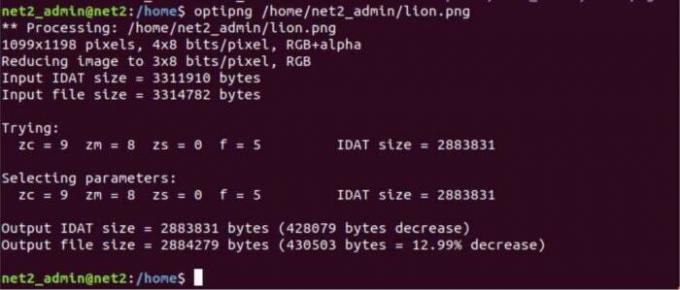
Šis procesas skirtas suspausti vieną PNG failą. Jei norite suspausti kelis PNG vienu metu, galite įtraukti visus PNG failus į aplanką ir paleisti tokią komandą.
optpng aplanko pavadinimas
Taikant šį metodą, visi aplanke esantys PNG failai bus akimirksniu suspausti.
Jei nesate patyręs Linux OS vartotojas, jums gali kilti sunkumų diegiant programinę įrangą, pvz., OptiPNG arba Trimage. Dėl tokių problemų galite naudoti komandų eilutes, kad atnaujintumėte sudo apt paketą.
sudo apt-get update sudo apt-get upgrade
Naudodami šias komandas galėsite atsisiųsti ir įdiegti reikalingus šio vadovo paketus.
Išvada
PNG failai gali būti nepaprastai dideli ir gali trukdyti darbo eigai arba ilgainiui sukelti saugojimo problemų. Kuriant programinę įrangą, PNG failai gali užimti daug vietos, todėl galutinis produktas gali būti labai didelis galutiniam vartotojui. Taigi, nesvarbu, ar esate kūrėjas, ar įprastas vartotojas, išsaugojęs savo atostogų nuotraukas, visada suspauskite PNG failus, kad sutaupytumėte vietos ir laiko.
susiję straipsniai
- Kaip atidaryti arba išpakuoti GZ failus „Windows“ ir „Linux“.
- Kaip padaryti, kad „Ubuntu“ atrodytų kaip „macOS 11 Big Sur“.
- 5 populiariausių failų ištraukimo ir glaudinimo įrankis, skirtas „Windows“.
- 3 geriausi būdai, kaip konvertuoti GIF į PNG vaizdą kompiuteryje
- Kaip konvertuoti daug vaizdų į vieną PDF failą?



